

作者:Gina Barrow, 最近更新:August 28, 2020
“我更新到最新的iOS 11後,我的照片消失了。 我如何 iOS 11更新後恢復丟失的照片?“
IOS 11於9月19在2017上公開發布,每個人都很高興能夠進入這一潮流。 至於引用迄今為止最“野心勃勃”的Apple更新,iOS 11具有強大的功能和特性。
但是,在上述更新之後還報告了數據丟失的持續情況。 在本文中,您將了解更多信息 iOS的11 通過發現其新功能並學習如何在iOS 11更新後恢復丟失的照片。
部分1。 iOS 11的十一個顯著特徵部分2。 指南:iOS 11更新後快速恢復丟失的照片部分3。 通過iTunes備份更新iOS 11後恢復丟失的照片部分4。 通過iCloud更新iOS 11後檢索丟失的照片視頻指南:在iOS 11更新後有選擇地恢復丟失的照片部分5。 結論
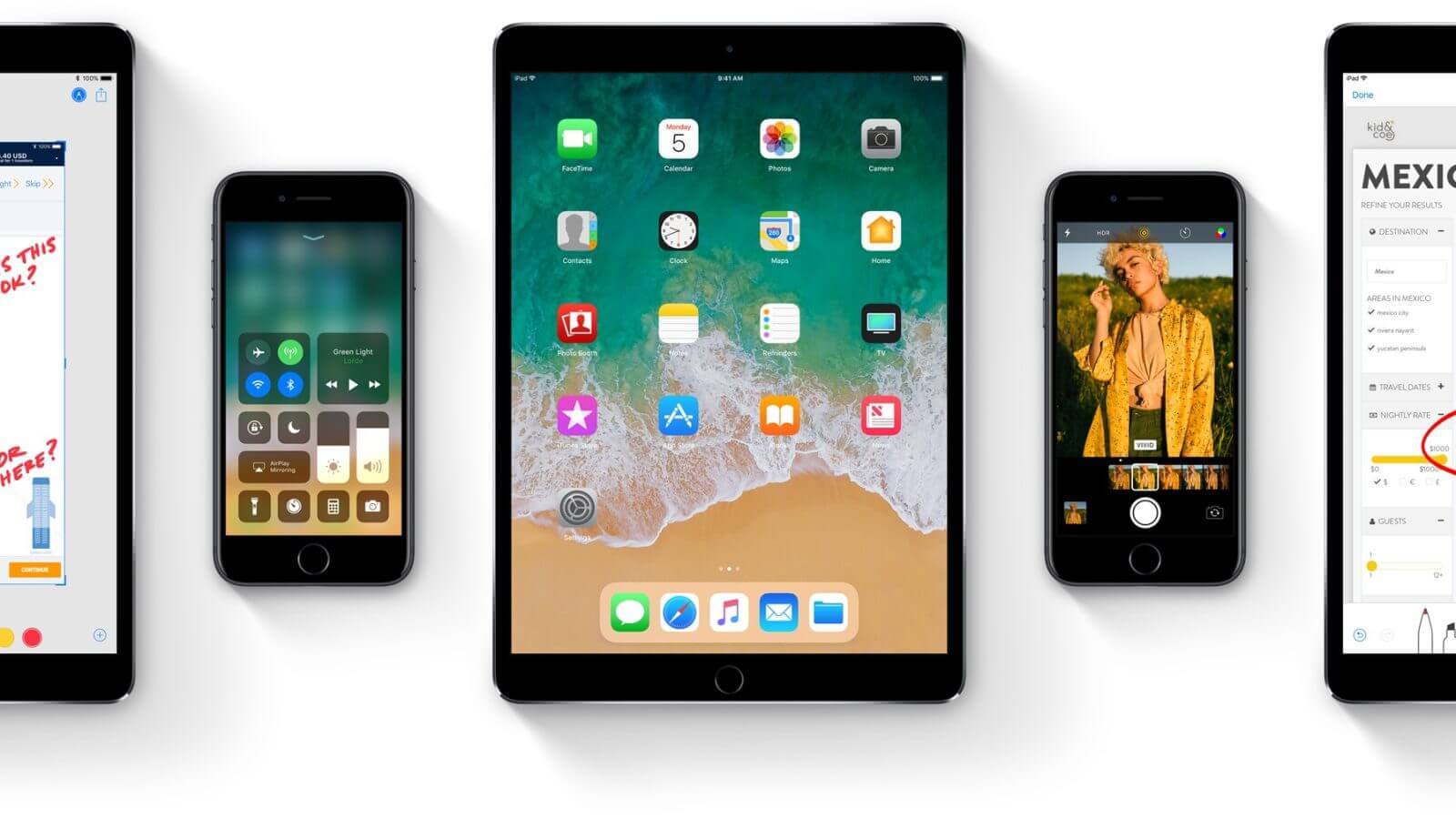 iOS 11上的新功能
iOS 11上的新功能
即使在iOS 11的測試版發布期間,用戶也對此更新感到非常好奇和好奇。 開發人員和普通的iOS愛好者已經親身體驗過最期待的iOS更新的所有酷炫和有趣的功能。
以下是iOS 11的11值得注意的功能,它將真正讓您想要更多:
1。 控制中心 - 現在您可以從控制中心獲得更多,因為它現在可以讓您自由地定制您真正想要的東西。 因為一切都可以放在一個屏幕上,所以不需要你四處滑動。
2。 SIRI - 如果您在此之前與Siri交談感到不舒服,那麼您可以通過打字進行交談。 要啟用它,請轉到 設置> 一般> 無障礙服務> Siri的>鍵入Siri並顯示鍵盤,以便輸入您的疑慮。
Siri精通不同語言以及西班牙語,普通話,意大利語和法語。
3。 鍵盤 - 使用全新的iOS 11,您可以在多任務處理時更快地打字。 您甚至可以只用一隻手打字。
只需觸摸並按住表情符號或地球鍵,然後點擊單手打字,即可在單手拿著紙張的同時打字。
4。 無線上網 新的iOS 11讓無線共享變得更好。 如果您和您的朋友一起閒逛,並且您都使用iOS 11,然後其中一人連接到Wi-Fi,那麼您的朋友將獲得一個彈出窗口,與您共享Wi-Fi密碼。
只需同意彈出消息,您就可以毫不費力地享受無線連接。
5。 相機- 相機已集成了更多功能設計和功能,如QR掃描,實時照片編輯,甚至FaceTime上的實時照片。
6。 智能存儲 - 如果您之前遇到太空問題,可以利用iOS 11的智能存儲。 這些將自動刪除較少使用的應用程序並提供節省空間的建議。 您可以通過轉到自定義它 設置>一般>iPhone>存儲解決方案.
7。 拖放 - 此功能對iPad更方便,但也與iPhone兼容。 現在,您只需拖放所需的文件,即可節省在電子郵件中附加文檔的時間。
8。 SOS - 使用新的iOS 11手機功能可以更快地獲得SOS。 只需點擊電源/睡眠/喚醒按鈕五(5)次,即可啟用SOS並撥打緊急911。
9。 地圖 - 您可以使用iOS 11的新Flyover模式欣賞更多地圖。 AR -inspired和3D選項功能將更接近現實。 您可以自由移動甚至單手縮放。
10。 Safari瀏覽器 - 通過自動填充密碼選項和禁用跨站點跟踪器,Safari瀏覽器提供更多隱私。 您還可以使用新的iOS 11更新在Safari上查看您的航班狀態。
11。 ICloud電池節電器- 如果您在使用新的iOS 11更新之前遇到iCloud照片同步問題,則在電池電量不足時,照片同步會自動暫停。
IOS 11更新現在可用於以下設備:
 在iOS 11更新後從iPhone恢復丟失的照片
在iOS 11更新後從iPhone恢復丟失的照片
如果您決定嘗試iOS 11的這些功能,請轉到設置>常規>軟件更新,並且已經可用。 有些人還可能會收到OTA(空中下載)更新
但是,當然,在新的iOS 11承諾的這些酷炫和驚人的功能中,報告了嚴重的數據丟失案例。 這主要是因為用戶可能忘記在所述更新之前備份他們的電話數據,這是由於太多的興奮。
如果您受此數據丟失的影響,那麼本文適合您。 FoneDog工具包 - iOS數據恢復 可以幫助您在iOS 11更新後恢復丟失的照片甚至其他文件 聯繫方式,視頻,消息, 通話記錄 以及更多。 請在下面找到。
成功將iPhone更新到最新的iOS 11後,您可能會驚訝地發現您的照片已經消失。 可悲的是,並非所有好東西都包含在最近的更新中,而且還有一些令人討厭的數據丟失。
如果您在更新到iOS 11之前沒有備份手機,情況會變得更糟。 FoneDog工具包 - iOS數據恢復 已經預料到這個事件,所以當事情失敗時你可以有一個後備。
現在,您可以在使用iOS 11更新後輕鬆恢復丟失的照片 FoneDog工具包 - iOS數據恢復 無需專家。 開發此第三方工具是為了滿足全球越來越多iOS用戶的需求,使用點擊導向和用戶友好界面檢索丟失和刪除的數據。
FoneDog工具包 - iOS數據恢復 有三種有效方法可以恢復已刪除或丟失的數據:

FoneDog工具包 - iOS數據恢復 具有以下主要功能,您可以確定:
免費下載,以便在ios 11更新後嘗試恢復丟失的照片。 現在點擊“下載”按鈕。
要學習如何使用 FoneDog工具包 - iOS數據恢復, 請參閱以下指南:
首先,您必須下載 FoneDog工具包 - iOS數據恢復 在您的計算機上,然後參考屏幕上的提示完成安裝過程。
立即運行程序以開始恢復過程。 單擊左側的第一個恢復選項: 從iOS Devic中恢復e 以繼續。

下載並安裝FoneDog - iOS數據恢復 - Step1
使用原裝USB電纜,將設備插入計算機,等待自動檢測到,然後單擊 開始掃描 以繼續。

開始掃描 - Step2
掃描完成後,您現在可以在屏幕右側看到所有已恢復照片的顯示,而所有其他類別(如聯繫人,消息,通話記錄等)將位於左側部分。
您可以逐個預覽丟失的照片,並通過單擊圖片旁邊的框選擇性地恢復它們。 您可以在計算機上設置文件夾位置輸出。

在iOS 11升級後恢復丟失的照片 - Step3
在iOS 11之後恢復丟失照片的第二種方法 更新 in FoneDog工具包 - iOS數據恢復 是通過iTunes備份文件。 就是這樣:
已提交 FoneDog工具包 - iOS數據恢復 在您的計算機上開始恢復。 單擊第二個選項: 從iTunes備份文件中恢復 以繼續。
確保在安裝iTunes時使用同一台計算機。

啟動FoneDog - iOS數據恢復 - Step1
自動,您的iTunes備份文件將顯示在屏幕上。 單擊所需的備份文件,然後單擊 開始掃描> 以繼續。

選擇iTunes備份 - Step2
所有iTunes備份內容都將被掃描,下載和提取 FoneDog工具包 - iOS數據恢復。
它將以分類方式顯示在屏幕上,您可以在其中預覽右側的每個項目。
就像第一個選項一樣,您可以勾選您只需要的那些照片,然後點擊 恢復 按鈕將它們全部保存在您選擇的文件夾中。

從iTunes恢復丟失的圖片 - Step3
iOS 11更新後恢復丟失照片的最後和最後一種方法是通過iCloud使用 FoneDog工具包 - iOS數據恢復。 ICloud是創建和保存備份以及恢復備份的最簡單,最快捷的方法。
但是,您不能有選擇地只選擇那些您需要的原因 FoneDog工具包 - iOS數據恢復 集成了您的iCloud帳戶,使您可以專門還原所需的文件,而不會丟失當前或現有的電話數據。
要了解如何使用此選項,請按以下步驟操作:
在您的計算機上,打開 FoneDog工具包 - iOS數據恢復 並單擊第三個恢復選項: 從iCloud Backup恢復 文件並登錄到您的iCloud帳戶。
確保您在手機上使用相同的詳細信息。 FoneDog工具包 - iOS數據恢復 不會根據隱私政策存儲任何登錄詳細信息,因此您確信您的詳細信息是安全的。

登錄iCloud - Step1
登錄後,您將看到所有iCloud備份文件的列表,包括日期和時間戳。
選擇最新的一個,然後單擊'資料下載“。

下載iCloud備份文件 - Step2
將出現一個彈出屏幕,要求您選擇要恢復的文件。
由於我們想在iOS 11更新後恢復丟失的照片,然後選擇媒體並勾選照片,相機膠卷,照片庫和應用照片的方框。

選擇要恢復的照片 - Step3
FoneDog工具包 - iOS數據恢復 將下載,提取和掃描iCloud備份內容。
過了一會兒,所有想要的文件都會按照類別在左側恢復。
您可以預覽右側的每個項目,以驗證丟失的照片是否真的已恢復,然後您可以全部恢復它們或僅選擇您需要的那些。
點擊 恢復 屏幕底部的按鈕將它們保存到計算機上的文件夾中。 系統將要求您輸入文件夾輸出位置。

從iCloud恢復已刪除的照片 - Step4
人們還閱讀:
3從此視頻中恢復丟失的照片的簡便方法,您可以嘗試按照視頻中的步驟恢復丟失的數據。
嘗試新的東西,特別是你認為對你有用的東西,然後繼續。 無所畏懼地實現它們,但只要確保你採取了適當的預防措施,以避免數據丟失等問題。
IOS 11只是Apple為我們所有人提供的其他偉大事物的開始,但始終認真對待備份,因為它們可以在恢復期間真正幫助您。 如果以防可能為時已晚 FoneDog工具包 - iOS數據恢復 是iOS 11更新後恢復丟失照片的最佳方法,因為它方便,安全,安全且保證100%。
發表評論
留言
熱門文章
/
有趣無聊
/
簡單難
謝謝! 這是您的選擇:
Excellent
評分: 4.5 / 5 (基於 99 個評論)